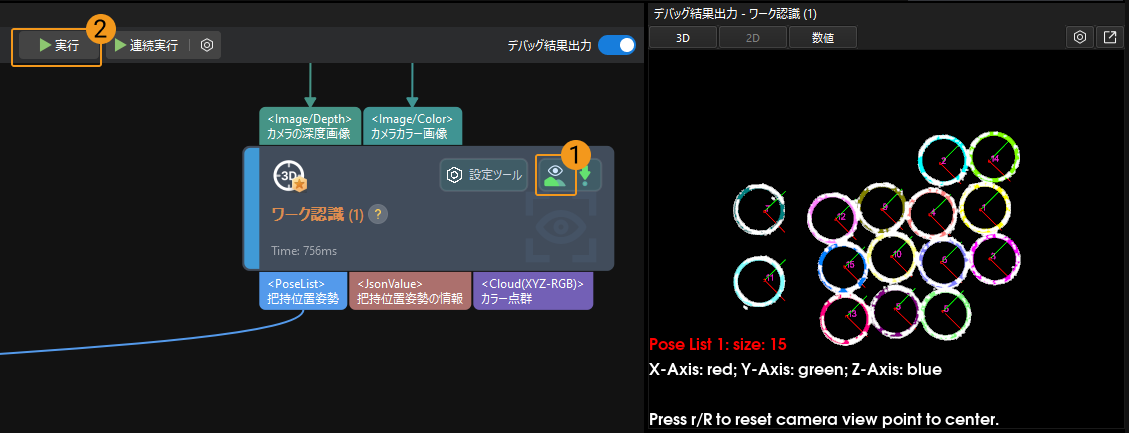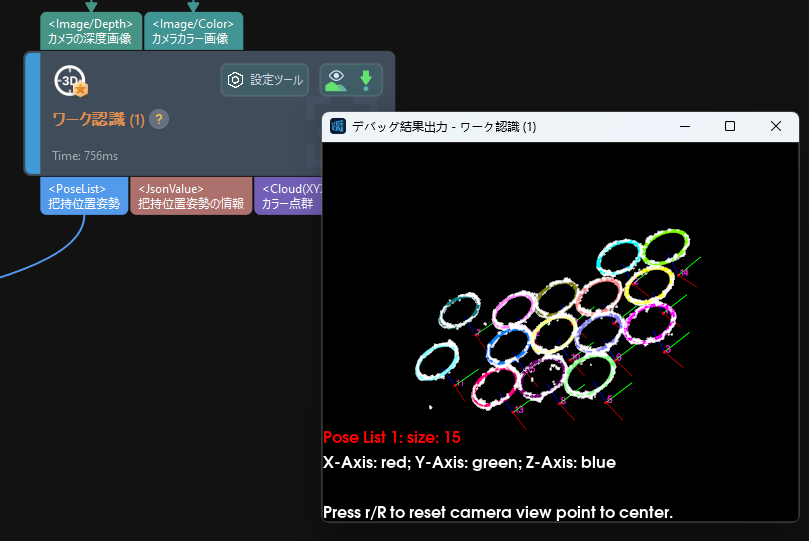ステップを実行して可視化出力結果を表示
プロジェクト全体を正常に実行することは、個々のステップが成功に実行されることに依存しています。以下では、ステップの実行方法と、デバッグ結果出力の機能を使用してステップの実行効果を確認する方法について説明します。
ステップを実行
-
プロジェクトツールバーの 実行 をクリックすると、プロジェクト全体が実行されます。

-
 をクリックすると、ステップがシングル実行されます。
をクリックすると、ステップがシングル実行されます。
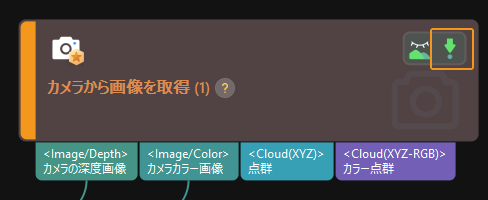
|
ステップの実行が完了すると、ステップで実行速度を確認できます。例えば、Time: 66ms。 |
|
非ディープラーニング関連ステップに対して、IPCのグラフィックスカードの仕様はステップの実行速度には関係ありません。 非ディープラーニング関連のステップの実行速度はCPUのマルチコア性能に依存します(CPUのベンチマークスコアを参考にできます)。CPUの仕様を向上させることで、それらのステップの実行速度が向上します。 |
デバッグ結果出力
デバッグ結果出力の可視化ウィンドウは、プロジェクト結果の統合表示画面であり、Mech-Visionの重要な部分でもあります。
プロジェクトのデバッグ中に、デバッグ結果出力の機能を使用して、現在のステップの可視化出力効果を直感的に確認できます。
画面紹介
下図に示すように、デバッグ結果出力の画面はMech-Visionのメインインターフェイスの右上にあります。
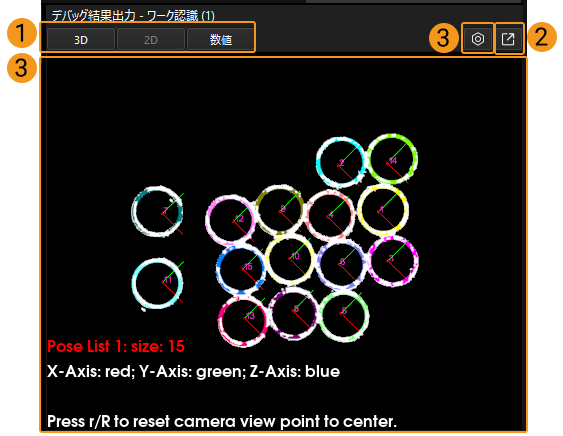
この画面の説明は以下の通りです。
-
①は出力結果のデータタイプです。
-
②をクリックするとウィンドウが表示され、独立したウィンドウとして表示されます。
-
③をクリックして位置姿勢座標軸のサイズとワールド座標系の表示サイズを設定できます(「ワーク認識」ステップのみ)。
-
④では可視化出力結果を表示できます。
使用方法
単独ステップの可視化出力結果を表示
プロジェクトツールバーの デバッグ結果出力 はデフォルトでオンになっていますが、対応するステップの可視化出力アイコンもオンにする必要があります。ステップの右側にある ![]() をクリックして
をクリックして ![]() に切り替え、次に 実行 ボタンをクリックすると、可視化出力ウィンドウでステップの可視化出力結果をすぐに確認できます。
に切り替え、次に 実行 ボタンをクリックすると、可視化出力ウィンドウでステップの可視化出力結果をすぐに確認できます。